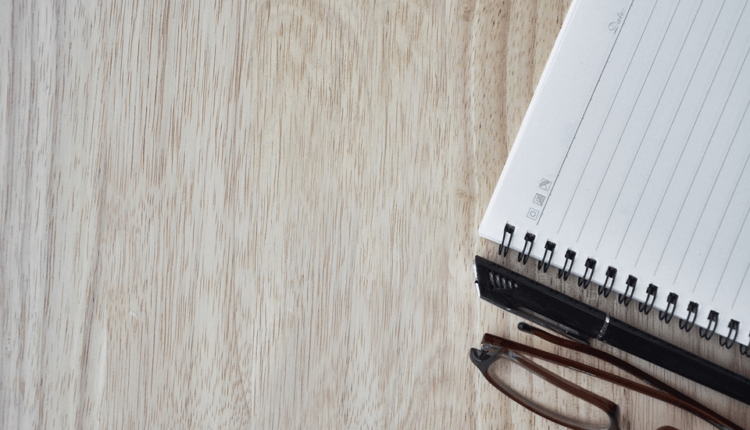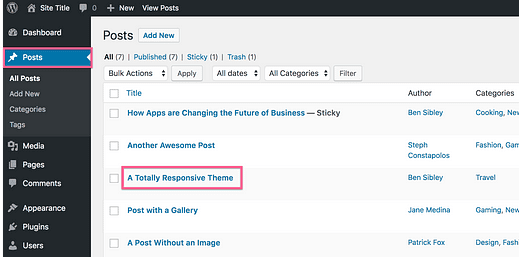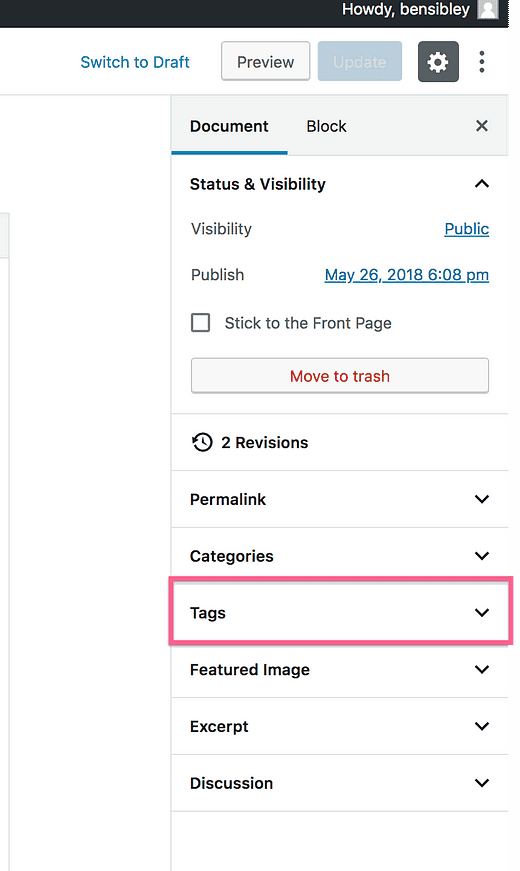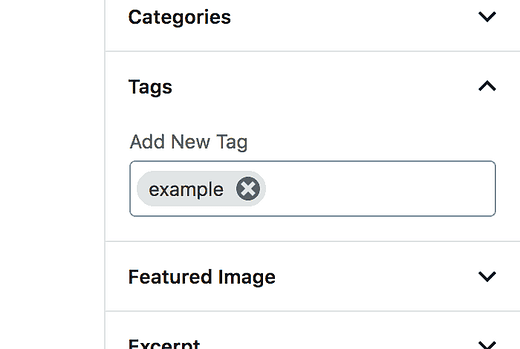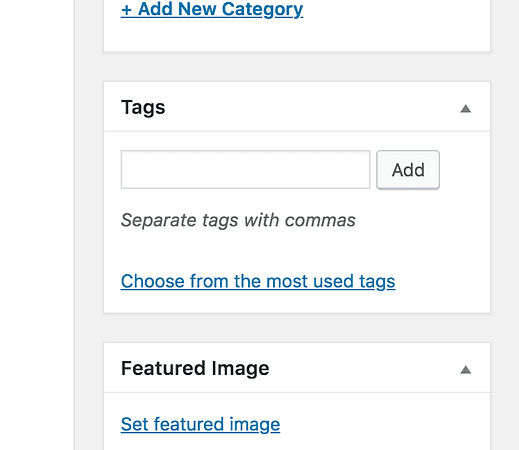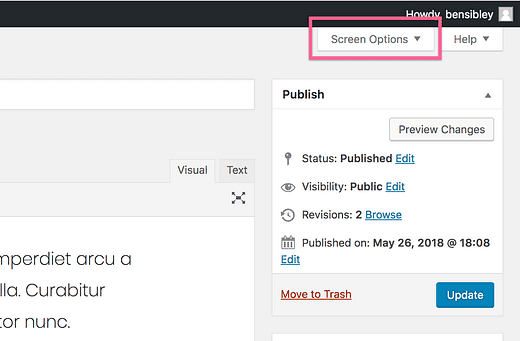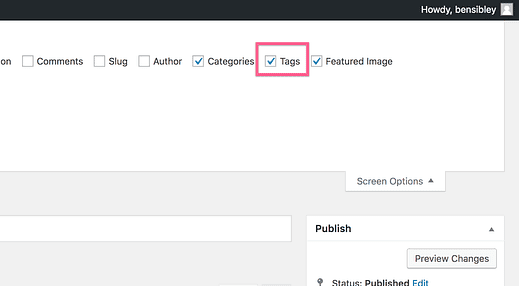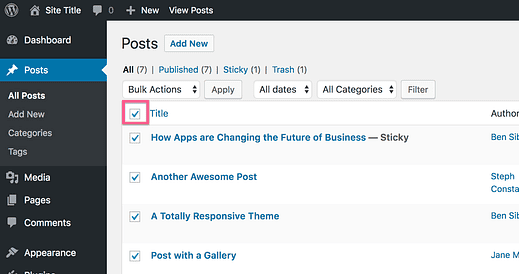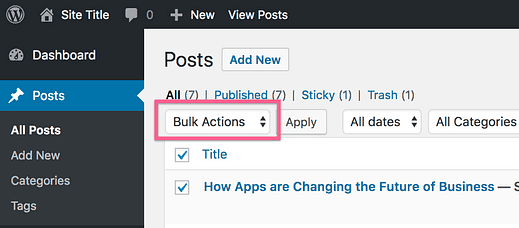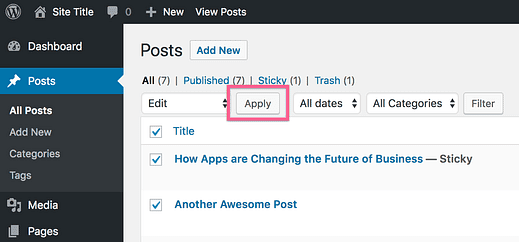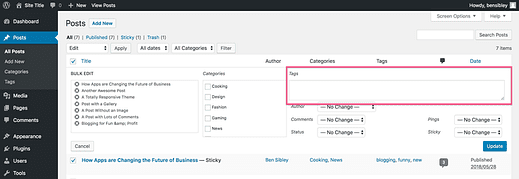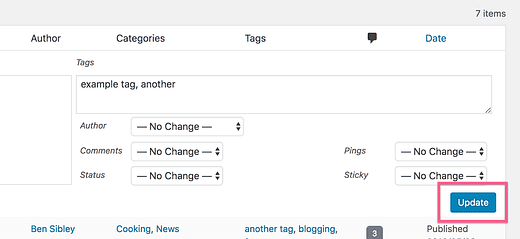Як позначити свої дописи WordPress
Не знаєте, як використовувати теги?
Додавання тегів може бути чудовим способом додати зручну навігацію до вашого сайту, але багато користувачів WordPress стикаються з двома проблемами:
- Коли слід використовувати теги?
- Як їх додати?
У цій публікації я поясню, коли саме потрібно використовувати теги, де їх знайти в редакторі публікацій, як подолати деякі типові помилки та як масово застосовувати теги (без додавання нових плагінів).
Почнемо з того, коли потрібно додавати теги до публікації.
Перш за все, вам слід створити чудову структуру категорій.
Оскільки категорії можуть мати підкатегорії (а теги не можуть), вони зазвичай є найкращим способом упорядкування ваших публікацій. Потім ви можете додати теги для додаткової навігації.
Приклад тегу
Якщо у вас є сайт рецептів, у вас можуть бути такі категорії, як салати, сендвічі, супи та рагу. Нові категорії можна додати для додаткових типів страв, і кожну категорію можна легко розширити за допомогою підкатегорій, наприклад, додавши категорію «чилі» під супи та рагу.
Той самий сайт рецептів може додавати такі теги, як веган, вегетаріанство та безглютеновий. Таким чином, чилі без м’яса можна було б включити в категорію супів і тушкованих страв, де йому належить, але також можна було б позначити як веганський або вегетаріанський.
Часто теги найкраще використовувати для якостей, які є правдивими чи хибними, наприклад, вегетаріанське блюдо чи ні.
Як інший приклад, сайт новин про відеоігри може використовувати жанри ігор для категорій, а потім позначати кожну публікацію консолями, для яких він має відношення (PS4, Xbox, ПК тощо).
Як додати теги до публікації
Тепер, коли ви знаєте, коли використовувати теги, ось як насправді додати їх до публікацій.
Щоб додати тег до публікації, перейдіть на сторінку «Публікації» та клацніть публікацію, яку ви хочете позначити.
У редакторі публікацій ви знайдете розділ тегів у правій частині редактора. Натисніть його, щоб розгорнути.
Введіть тег, який ви хочете додати, і натисніть клавішу Enter, щоб додати його до публікації.
Якщо ви ще не використовуєте редактор Gutenberg, ось як виглядає поле тегів:
Його все ще можна знайти на правій бічній панелі редактора. Введіть тег і натисніть клавішу Enter або натисніть кнопку Додати, щоб додати його до публікації.
Я не бачу опції тегів!
Якщо ви користуєтеся класичним редактором дописів і взагалі не бачите поля тегів, прокрутіть сторінку вгору та натисніть вкладку Параметри екрана.
Потім поставте прапорець Теги та закрийте вкладку Параметри екрана.
Поле тегів тепер відображатиметься на правій бічній панелі, як на знімку екрана вище.
Помилки, яких слід уникати
Не додавайте теги на льоту без будь-яких роздумів. Хоча це не буде проблемою відразу, це в кінцевому підсумку створює проблеми як із зручністю використання, так і з SEO.
Перш за все, якщо ви постійно створюєте нові теги для кожної публікації, відвідувачі будуть часто клацати тег і знаходити в архіві лише ту саму публікацію. Вони швидко дізнаються, що натискання тегів не допомагає їм знайти новий вміст, і вони перестануть натискати їх.
По-друге, ви не хочете створювати на своєму сайті масу архівних сторінок з одними і тими ж публікаціями знову і знову. Ви отримуєте бюджет на сканування, коли бот Google відвідує ваш сайт, і ви хочете, щоб бот сканував ваші найважливіші сторінки, а не губився на нескінченній різноманітності сторінок архіву тегів.
Іншими словами, уважно продумайте свої теги заздалегідь, як і для структури категорій.
Як масово позначати дописи
Після того як ви виберете свої теги, у вас може з’явитися багато публікацій, які можна позначити одночасно. Ви можете використовувати вбудовану функцію редактора публікацій WordPress, щоб зробити це швидко.
Спочатку перейдіть до меню Публікації. Ви можете відразу вибрати всі дописи, натиснувши прапорець угорі, наприклад:
В іншому випадку ви можете вибрати їх по одному. Ви також можете змінити кількість дописів на сторінці, якщо хочете відредагувати ще більше одночасно.
Далі клацніть спадне меню Масові дії та виберіть параметр Редагувати.
Потім натисніть кнопку Застосувати, щоб відобразити інструменти масового редагування.
Ви побачите новий розділ, доданий на сторінку, де ви можете масово редагувати публікації з опцією тегів до кінця праворуч.
Позначення тут працює дещо інакше, ніж для окремих публікацій. Введіть кожен тег, який потрібно додати, і розділіть їх комами. Потім натисніть кнопку Оновити внизу редактора, щоб позначити всі вибрані публікації.
Більшість користувачів WordPress ніколи не використовують інструменти масового редагування і навіть не знають про них.
Навіть якщо вам не потрібно масово позначати свої публікації, тримайте ці знання прихованими, оскільки в майбутньому ви можете змінити категорію багатьох публікацій або змінити автора для багатьох публікацій.
Висновок
Теги непомітно відрізняються від категорій, і більшість користувачів WordPress не застосовують їх належним чином.
Уникайте проблем із зручністю використання та SEO, ретельно обмірковуючи теги, які ви будете використовувати. Вони чудово підходять для логічних значень або значень true/false, зокрема.
Потім застосуйте теги окремо за допомогою редактора дописів або скористайтеся інструментами масового редагування публікацій у меню «Публікації», щоб позначити кілька публікацій одночасно.
Якщо у вас є запитання або відгуки щодо використання тегів WordPress, залиште коментар нижче.